Hver Mac-datamaskin eller bærbar PC trenger en systemoptimalisering, selv om Apple har introdusert en grunnleggende funksjon i operativsystemet. Ifølge rapporter har Mac-enheter en tendens til å bli oversvømmet med gigabyte med søppel og cache over tid. Det er imidlertid ingen ende på antallet Mac-systemoptimaliserere som overløfter og underleverer. I dag kan du lære et av de populære Mac-renseverktøyene, MacBooster, med anmeldelsen og detaljene.

- Del 1: Uhildet gjennomgang av MacBooster
- Del 2: Beste alternativ til MacBooster
- Del 3: Vanlige spørsmål om MacBooster Review
Del 1: Uhildet gjennomgang av MacBooster
På Apeaksoft lover vi å tilby verifisert innhold for deg. Her er vår innsats for å gjøre det:
- Når det kommer til alle de utvalgte produktene i våre anmeldelser, er deres popularitet og dine behov vårt fokus.
- Vårt Apeaksoft Content Team har testet alle produktene nevnt nedenfor.
- I testprosessen fokuserer teamet vårt på de enestående funksjonene, fordeler og ulemper, enhetskompatibilitet, pris, bruk og andre iøynefallende funksjoner.
- Når det gjelder ressursene til disse anmeldelsene, har vi benyttet oss av pålitelige anmeldelsesplattformer og nettsteder.
- Vi samler inn forslag fra brukerne våre og analyserer tilbakemeldingene deres om Apeaksoft-programvare så vel som andre merkers programmer.

Som navnet antydet, er MacBooster et Mac-ytelsesforsterkerverktøy utviklet av IObit i 2013. Siden da har leverandøren gitt ut nye oppdateringer regelmessig. Den nåværende utgivelsen er MacBooster 8.
Hovedfunksjonene til MacBooster
1. Inkluder en Turbo Boost for å optimalisere disk, disktillatelse og lagring.
2. Skann virus og skadelig programvare på Mac og fjern dem.
3. Rydd opp i nettleserloggen, nedlastinger og mer.
4. Avinstaller de uønskede tredjepartsappene på Mac.
5. Optimaliser oppstart og reduser oppstartstiden.
6. Tilby nyttige verktøy, som Photo Sweeper.
7. Kom med en mini-app for å vise minnebruken og nettverket.
8. Gi tilbakemelding og kontakt IObit-støtte.
Objektiv anmeldelse av MacBooster
- PROS
- Grensesnittet er intuitivt og enkelt å navigere.
- Inkluder mange optimaliseringsverktøy.
- Oppryddingsverktøyene gjør en forskjell i ytelse.
- MacBooster beskytter maskinen din effektivt mot trusler på nettet.
- CONS
- Den mangler sanntidsbeskyttelse.
- Antivirusbeskyttelsen er ikke komplett.
- Det er ikke nok advarsler før du fjerner filer og apper.
Hvor mye koster MacBooster
MacBooster er tilgjengelig som en fullt funksjonell gratis 14-dagers prøveversjon for å hjelpe deg med å få et helhetsinntrykk. Etter det må du kjøpe en plan eller fjerne MacBooster fra datamaskinen.
Det er tre planer tilgjengelig. Standardplanen koster $30 per år for en enkelt enhet. Premium-planen koster $50 per år for opptil tre enheter. Lite-planen koster $80 for tre enheter i løpet av livet. Dessuten kommer den med en 60-dagers pengene-tilbake-garanti.
Slik bruker du MacBooster
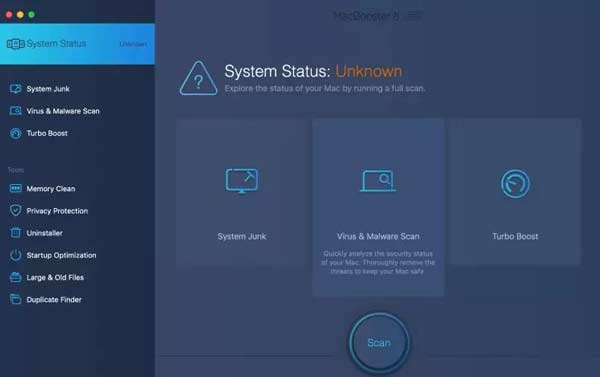
Det er ingen stor sak å installere MacBooster. Du kan laste ned installasjonsprogrammet fra den offisielle nettsiden gratis. Den uregistrerte versjonen støtter skanning av alle områdene, mens de betalte versjonene kan gjøre den virkelige oppryddingen. Installasjonen er bare et spørsmål om et minutt eller så.
Når du kjører appen, åpner GUI også ministatuslinjen. I grensesnittet kan du se alle hovedfunksjonene og verktøyene på venstre sidefelt. Du kan velge en passende funksjon og følge instruksjonene på skjermen for å frigjøre plass og forbedre systemytelsen.
Del 2: Beste alternativ til MacBooster
Selv om MacBooster fungerer godt på Mac-opprydding og -optimalisering, er det ikke det eneste alternativet å gjøre det. Det finnes også alternative applikasjoner på markedet, som f.eks Apeaksoft Mac Cleaner. Sammenlignet med MacBooster er denne Mac-renseren mer kostnadseffektiv.

4,000,000 + Nedlastinger
Vis statusen til CPU, minne og disk i sanntid.
Frigjør plass ved å fjerne systemsøppel og appbuffere.
Finn og slett duplikater på Mac raskt.
Inkluder et bredt utvalg av bonusverktøy, som personvern.
Slik bruker du det beste MacBooster-alternativet
Trinn 1Overvåk Mac-statusStart det beste alternativet til MacBooster etter å ha installert det på Mac. Det er tre knapper i hjemmegrensesnittet, status, Renereog Toolkit. For å sjekke statusen til Mac-en, klikk på Status, og du vil se informasjon om CPU, minne og lagring.
 Trinn 2Frigjør plass
Trinn 2Frigjør plassNår Mac-en din bremser ned, går du til Renere fanen, og velg et oppryddingsverktøy, for eksempel System søppel. Slå den Skanne for å begynne å søke etter søppelfiler på disken. Når det er gjort, klikker du på Se -knappen, velg de uønskede datatypene og klikk på Rengjør knapp.
 Trinn 3Beskytt Mac
Trinn 3Beskytt MacFor å beskytte Mac mot trusler, gå til Toolkit fanen, og velg Privatliv. Her kan du skanne nettleserne dine, og slette historikk, nedlastinger, informasjonskapsler og mer. Du kan også skjule de private filene med Gjemme seg verktøyet.

Del 3: Vanlige spørsmål om MacBooster Review
Er MacBooster legitim?
Ja, MacBooster er et legitimt Mac-optimaliseringsprogram og trygt å bruke. Den inneholder ikke skadelig eller sporer personvernet ditt. Du kan gjerne bruke den til optimaliser Macen din.
Hva er nytt i MacBooster 8?
Den siste versjonen har oppdatert systemstatusgrensesnittet og brannmuren. I tillegg er en livstidslisens tilgjengelig nå.
Hvordan fjerner jeg MacBooster?
Klikk og utvider Hjelp meny, og velg Avinstaller MacBooster 8. Deretter vil avinstalleringsprogrammet åpnes for bekreftelse og hjelpe deg med å bli kvitt appen.
Konklusjon
Denne artikkelen har gjennomgått MacBooster slik at du kan ta en bedre avgjørelse med svarene på hva systemoptimereren kan gjøre, om det er verdt å laste ned, og hvor mye det koster. Dessuten anbefalte vi et alternativ, Apeaksoft Mac Cleaner. Flere spørsmål? Vennligst kontakt oss ved å legge igjen din melding nedenfor.




